Как удалить фон с фотографий в iOS 16 на iPhone • Оки Доки
Если вы когда-либо устанавливали такие приложения, как Photoshop, для удаления фона с фотографий, iOS 16 принесет вам очень хорошие новости. С iOS 16 вы можете легко удалить фон с изображений прямо на вашем iPhone. Будь то ваш портрет или фотография вашей собаки, теперь вы можете легко преобразовать изображение в прозрачное фоновое изображение и использовать его в качестве наклейки (среди прочего). Итак, вот как удалить фон с фотографий на iPhone с помощью iOS 16.
Удалить фон из фотографий на iPhone (2022)
Существует несколько способов удаления фона с изображений на iPhone. Мы рассмотрим все эти методы, и вы можете использовать тот, который лучше всего соответствует вашим потребностям. Как всегда, вы можете использовать оглавление ниже, чтобы перейти к любому интересующему вас разделу.
Модели iPhone, поддерживающие функцию удаления фона в iOS 16
Если вам интересно, поддерживает ли ваш iPhone новую функцию удаления фона, вот что говорит Apple. По словам компании, эта функция использует «расширенные функции машинного обучения и анализа изображений». По сути, Apple сделала эту функцию доступной только на iPhone с процессором A12 Bionic или более поздней версии. Вот все iPhone, которые поддерживают функцию удаления фона:
По словам компании, эта функция использует «расширенные функции машинного обучения и анализа изображений». По сути, Apple сделала эту функцию доступной только на iPhone с процессором A12 Bionic или более поздней версии. Вот все iPhone, которые поддерживают функцию удаления фона:
- айфон 13
- айфон 13 мини
- айфон 13 про
- Айфон 13 Про Макс
- айфон 12
- айфон 12 мини
- айфон 12 про
- Айфон 12 Про Макс
- айфон 11
- Айфон 11 Про
- Айфон 11 Про Макс
- айфон хз
- айфон хз макс
- айфон хр
- iPhone SE 2-го поколения и 3-го поколения
Изолировать объекты от фона на iPhone
Есть четыре быстрых способа изолировать объекты от фона. Стоит отметить, что эта функция удаления фона работает на любом изображении, где объект четко определен. Итак, если вы хотите изолировать человека, домашнее животное или объект на фотографиях, вы можете использовать этот метод.
Программы для Windows, мобильные приложения, игры — ВСЁ БЕСПЛАТНО, в нашем закрытом телеграмм канале — Подписывайтесь:)
Способ 1: удалить фон с изображений в приложении «Фотографии»
Приложение «Фотографии», вероятно, является местом, где вы чаще всего просматриваете свои фотографии. И если вы хотите удалить фон с изображения, теперь вы можете сделать это прямо здесь.
И если вы хотите удалить фон с изображения, теперь вы можете сделать это прямо здесь.
- В приложении «Фотографии» откройте изображение, с которого вы хотите удалить фон. В этом примере я использую свое изображение. Теперь нажмите и удерживайте объект, пока вокруг изображения не появится белое свечение, как показано на GIF ниже.
- Теперь вы можете перетащить объект, и он оторвется от фона, и вы сможете перетаскивать его куда угодно. Например, в iMessage (или WhatsApp, если уж на то пошло).
- В качестве альтернативы, как только начнет появляться белое свечение, вы можете перестать удерживать изображение, и вы увидите всплывающее меню со следующими параметрами:
Вы можете использовать «Копировать», чтобы скопировать изображение без фона, а затем вставить его куда угодно. Или вы можете нажать «Поделиться» и напрямую поделиться «наклейкой».
Способ 2: удалить фон из веб-изображений (только Safari)
С другой стороны, если вы хотите создать наклейку из изображения, найденного в Интернете, или хотите удалить фон из веб-изображения, вы можете сделать это прямо из Safari. Вам не нужно загружать изображение и использовать метод приложения «Фотографии», упомянутый выше. Вот как вы можете удалить фон с изображений в Интернете с помощью Safari в iOS 16.
Вам не нужно загружать изображение и использовать метод приложения «Фотографии», упомянутый выше. Вот как вы можете удалить фон с изображений в Интернете с помощью Safari в iOS 16.
- Найдите изображение, с которого вы хотите удалить фон в Safari. Теперь нажмите и удерживайте изображение, и вы увидите всплывающее меню.
- Здесь нажмите «Копировать тему», чтобы удалить фон и скопировать тему в буфер обмена. Теперь вы можете вставить скопированное изображение (без фона) в любое место.
Способ 3: удалить фон с изображений с помощью приложения «Файлы»
Вы также можете удалить фон из изображений, сохраненных в приложении «Файлы» на вашем iPhone, без необходимости экспортировать их в приложение «Фотографии».
- Откройте приложение «Файлы» и перейдите к изображению, с которого вы хотите удалить фон.
- Нажмите и удерживайте миниатюру изображения в приложении «Файлы» и нажмите «Быстрые действия». Теперь нажмите «Удалить фон».
Вот и все, приложение «Файлы» удалит фон с изображения и
Приложение Apple Files также предоставляет простой способ удаления объектов с изображений.
1. Запустите приложение «Файлы» на своем iPhone и перейдите к изображению.
2. Теперь нажмите и удерживайте изображение и выберите «Быстрые действия». После этого нажмите «Удалить фон» в контекстном меню.
Приложение «Файлы» мгновенно удалит фон с изображения и сохранит его в том же месте.
Примечание. Параметр «Удалить фон» в приложении «Файлы» также отображается на нашем iPhone X, хотя эта функция не поддерживается на телефоне. Тем не менее, кажется, что Apple могла бы сделать iPhone X совместимым с функцией «Удалить фон».
Какие приложения поддерживают инструмент удаления фона iOS 16?
Функция удаления фона в iOS 16, которая является своего рода расширением функции визуального поиска, запущенной в iOS 15, тесно интегрирована почти со всеми существующими системными приложениями. Вот некоторые из протестированных нами приложений, в которых эта функция работает просто великолепно:
- Фото
- Сафари
- Сообщения
- Почта
- Файлы
- Заметки
Как удалить фон с изображений на неподдерживаемых моделях iPhone
Поскольку Apple не позволяет многим iPhone получить новую функцию «удалить фон» с iOS 16, если у вас более старый iPhone, вам придется прибегнуть к сторонним вариантам, чтобы получить аналогичную функциональность.
Инструмент, который мы бы порекомендовали для удаления фона с изображений, — это сайт remove.bg (посещать). Это полностью онлайн-инструмент, с помощью которого вы можете загрузить изображение (или даже щелкнуть его с камеры вашего iPhone). Затем веб-сайт удалит фон для вас, и вы сможете загрузить изображение без фона.
Если вы ищете другие варианты, которые можно использовать для удаления фона с ваших изображений, вам следует ознакомиться с нашей статьей об удалении фона изображения без Photoshop.
Легко удаляйте фон с изображений в iOS 16
Ну, вот как вы можете удалить фон и изолировать объекты на своих изображениях в iOS 16. Эта новая функция очень удобна, когда вам нужно быстро вытащить объект из изображения, хотя в моем случае это в основном потому, что я Делюсь им как наклейкой. Однако какие варианты использования вы видите для этой функции? И как часто вам приходится изолировать объект на фотографиях с iPhone? Поделитесь с нами своими мыслями в комментариях ниже.
Программы для Windows, мобильные приложения, игры — ВСЁ БЕСПЛАТНО, в нашем закрытом телеграмм канале — Подписывайтесь:)
5 лучших бесплатных сайтов для удаления фона с изображений
- Post author:Владислав Павлов
- Запись опубликована:07.05.2021
- Post category:Интернет
Бывают случаи, когда мы хотим удалить фон с изображения. Удалить фон с изображения не так просто, как кажется. Дело не в том, что вы не можете удалить фон с изображения, но для удаления фона обычно требуются профессиональные инструменты для редактирования фотографий, такие как Photoshop. Однако проблема с Photoshop в том, что им сложно пользоваться, и не каждый может с этим справиться.
Вы можете использовать другие приложения для редактирования фотографий, чтобы удалить фон с изображения, но результат обычно неудовлетворительный. Но есть и хорошая новость, есть несколько способов, с помощью которых вы можете удалить фон с любого изображения без использования какого-либо инструмента для редактирования фотографий. Да, это возможно, но для этого нужно иметь активное подключение к Интернету.
Да, это возможно, но для этого нужно иметь активное подключение к Интернету.
Вы можете использовать несколько веб-сайтов для редактирования фотографий, чтобы удалить фон с любого изображения. Итак, в этой статье мы перечислим некоторые из лучших веб-сайтов, которые могут помочь вам в кратчайшие сроки удалить фон с изображения. Эти веб-сайты довольно просты в использовании, и они отлично выполняют свою работу.
1. Remove.bg
Remove.bg — это веб-сайт, который позволяет удалить фон с любого изображения. Хорошая особенность сайта в том, что он на 100% автоматический и бесплатный. Он автоматически определяет объект на изображении, и удаляет фон. В конце концов, вы получаете возможность загрузить изображение в формате PNG или JPG. Remove.bg проще в использовании, чем все другие сайты в списке, и он совершенно бесплатный.
2. PhotoScissors
PhotoScissors — это еще один лучший и популярный сайт в списке, который автоматически удаляет фон с ваших фотографий. После удаления фона вы можете заменить его прозрачным, сплошным цветом или произвольным фоновым изображением. PhotoScissors легко справляется со сложными полупрозрачными объектами, такими как волосы и мелкие детали. Помимо удаления фона, PhotoScissors может создавать коллажи, менять фон и многое другое.
PhotoScissors легко справляется со сложными полупрозрачными объектами, такими как волосы и мелкие детали. Помимо удаления фона, PhotoScissors может создавать коллажи, менять фон и многое другое.
3. Adobe Photoshop Express
Веб-версию Adobe Photoshop Express можно использовать для удаления фона с любого изображения. Инструмент бесплатный, но у него есть некоторые проблемы. Он удаляет фон с изображения, но точность определения объекта немного хуже, чем у других сервисов в списке. Иногда он даже удаляет объект с фона. В Adobe Photoshop Express, вам необходимо загрузить файл изображения JPG/PNG. После загрузки сервис автоматически удалит фон с изображения.
4. Slazzer
Slazzer — это веб-сайт, который использует алгоритм компьютерного зрения AI для обнаружения объекта на любом изображении. Он может обнаруживать сложные объекты на изображениях, таких как волосы, тени, похожие цвета и т. д. Slazzer известен своими точными функциями удаления фона, а также у него есть мобильное приложение, плагин для фотошопа, плагин WooCommerce и многое другое. Бесплатная учетная запись Slazzer позволяет загружать файлы в форматах JPG, PNG и JPEG. Однако в бесплатной версии вы можете скачать только предварительный размер отредактированных изображений.
Бесплатная учетная запись Slazzer позволяет загружать файлы в форматах JPG, PNG и JPEG. Однако в бесплатной версии вы можете скачать только предварительный размер отредактированных изображений.
5. Removal.ai
Removal.ai — это еще один лучший веб-сайт в списке, который можно использовать для вырезания определенных элементов из вашего изображения и создания прозрачного фона. Removal.ai утверждает, что бесплатно удаляет фон изображения с помощью искусственного интеллекта. Веб-инструмент также может обрабатывать волосы или любые другие сложные детали. Для удаления фона с любого изображения с помощью Removal.ai, нужно всего пару кликов. Просто загрузите изображение, подождите пока выполняется обработка, а затем нажмите кнопку «Скачать», чтобы загрузить изображение без фона.
Итак, это одни из лучших бесплатных веб-сайтов для удаления фона с любого изображения. Если вам известны какие-либо другие подобные сайты, пожалуйста, напишите об этом в поле для комментариев.
Поделиться
Метки: Бесплатно, Лучшие, Сервисы, Фото
Как удалить фон с фотографий в iOS 16 на iPhone
Если вы когда-либо устанавливали такие приложения, как Photoshop, для удаления фона с фотографий, iOS 16 принесет вам очень хорошие новости. С iOS 16 вы можете легко удалить фон с изображений прямо на вашем iPhone. Будь то ваш портрет или фотография вашей собаки, теперь вы можете легко преобразовать изображение в прозрачное фоновое изображение и использовать его в качестве наклейки (среди прочего). Итак, вот как удалить фон с фотографий на iPhone с помощью iOS 16.
С iOS 16 вы можете легко удалить фон с изображений прямо на вашем iPhone. Будь то ваш портрет или фотография вашей собаки, теперь вы можете легко преобразовать изображение в прозрачное фоновое изображение и использовать его в качестве наклейки (среди прочего). Итак, вот как удалить фон с фотографий на iPhone с помощью iOS 16.
Удаление фона с фотографий на iPhone (2022)
Существует несколько способов удаления фона с изображений на iPhone. Мы рассмотрим все эти методы, и вы можете использовать тот, который лучше всего соответствует вашим потребностям. Как всегда, вы можете использовать оглавление ниже, чтобы перейти к любому интересующему вас разделу.
Содержание
Модели iPhone, поддерживающие функцию удаления фона в iOS 16
Если вам интересно, поддерживает ли ваш iPhone новую функцию удаления фона, вот что говорит Apple. По данным компании, эта функция использует  Вот все iPhone, поддерживающие функцию удаления фона:
Вот все iPhone, поддерживающие функцию удаления фона:
- iPhone 13
- iPhone 13 mini
- iPhone 13 Pro
- iPhone 13 Pro Max
- iPhone 12
- iPhone 12 mini
- iPhone 12 Pro
- iPhone 12 Pro Max
- iPhone 11
- iPhone 11 Pro
- iPhone 11 Pro Max
- iPhone XS
- iPhone XS Max
- iPhone XR
- iPhone SE 2-го и 3-го поколения чтобы изолировать предметы от фона. Стоит отметить, что эта функция удаления фона работает на любом изображении, где объект четко определен. Итак, если вы хотите изолировать человека, домашнее животное или объект на фотографиях, вы можете использовать этот метод.
Способ 1. Удаление фона с изображений в приложении «Фотографии»
Возможно, вы чаще всего просматриваете фотографии в приложении «Фотографии». И если вы хотите удалить фон с изображения, теперь вы можете сделать это прямо здесь.
- В приложении «Фотографии» откройте изображение, с которого вы хотите удалить фон.
 В этом примере я использую свое изображение. Теперь нажмите и удерживайте объект, пока вокруг изображения не появится белое свечение, как показано на GIF ниже.
В этом примере я использую свое изображение. Теперь нажмите и удерживайте объект, пока вокруг изображения не появится белое свечение, как показано на GIF ниже.
- Теперь вы можете перетаскивать объект, и он оторвется от фона, и вы сможете перетаскивать его куда угодно. Например, в iMessage (или WhatsApp, если уж на то пошло).
- В качестве альтернативы, как только начнет появляться белое свечение, вы можете перестать удерживать изображение, и вы увидите всплывающее меню со следующими параметрами:
- Копировать
- Поделиться
чтобы скопировать изображение без фона, а затем вы можете вставить его куда угодно. Или вы можете нажать «Поделиться» и напрямую поделиться «наклейкой».
Способ 2: удаление фона из веб-изображений (только Safari)
С другой стороны, если вы хотите создать наклейку из изображения, найденного в Интернете, или хотите удалить фон из веб-изображения, вам можно сделать это прямо из Safari.
 Вам не нужно загружать изображение и использовать метод приложения «Фотографии», упомянутый выше. Вот как вы можете удалить фон с изображений в Интернете с помощью Safari в iOS 16.
Вам не нужно загружать изображение и использовать метод приложения «Фотографии», упомянутый выше. Вот как вы можете удалить фон с изображений в Интернете с помощью Safari в iOS 16.- Найдите изображение, с которого вы хотите удалить фон в Safari. Теперь нажмите и удерживайте изображение, и вы увидите всплывающее меню.
- Здесь нажмите «Копировать тему», чтобы удалить фон и скопировать тему в буфер обмена. Теперь вы можете вставить скопированное изображение (без фона) в любое место.
Способ 3. Удаление фона с изображений с помощью приложения «Файлы»
Вы также можете удалить фон с изображений, сохраненных в приложении «Файлы» на iPhone, без необходимости их экспорта в приложение «Фотографии».
- Откройте приложение «Файлы» и перейдите к изображению, с которого вы хотите удалить фон.
- Нажмите и удерживайте миниатюру изображения в приложении «Файлы» и нажмите «Быстрые действия». Теперь нажмите «Удалить фон».
Вот и все, приложение «Файлы» удалит фон с изображения и
Приложение Apple Files также позволяет легко удалять объекты с изображений.

1. Запустите приложение Файлы на вашем iPhone и перейдите к изображению.
2. Теперь нажмите и удерживайте изображение и выберите
Приложение «Файлы» мгновенно удалит фон с изображения и сохранит его в том же месте.
Примечание: Параметр «Удалить фон» в приложении «Файлы» также отображается на нашем iPhone X, хотя эта функция не поддерживается на телефоне. Тем не менее, кажется, что Apple могла бы сделать iPhone X совместимым с функцией «Удалить фон».
Какие приложения поддерживают инструмент удаления фона iOS 16?
Функция удаления фона в iOS 16, которая является своего рода расширением функции визуального поиска, запущенной в iOS 15, тесно интегрирована почти со всеми существующими системными приложениями. Вот некоторые из протестированных нами приложений, в которых эта функция работает как шарм:
- Фотографии
- Safari
- Сообщения
- Почта
- Файлы
- Заметки
Как удалить неподдерживаемые фоновые изображения с iPhone Модели
Поскольку Apple не позволяет многим iPhone получить новую функцию «удалить фон» в iOS 16, если у вас более старый iPhone, вам придется прибегнуть к сторонним вариантам, чтобы получить аналогичную функциональность.
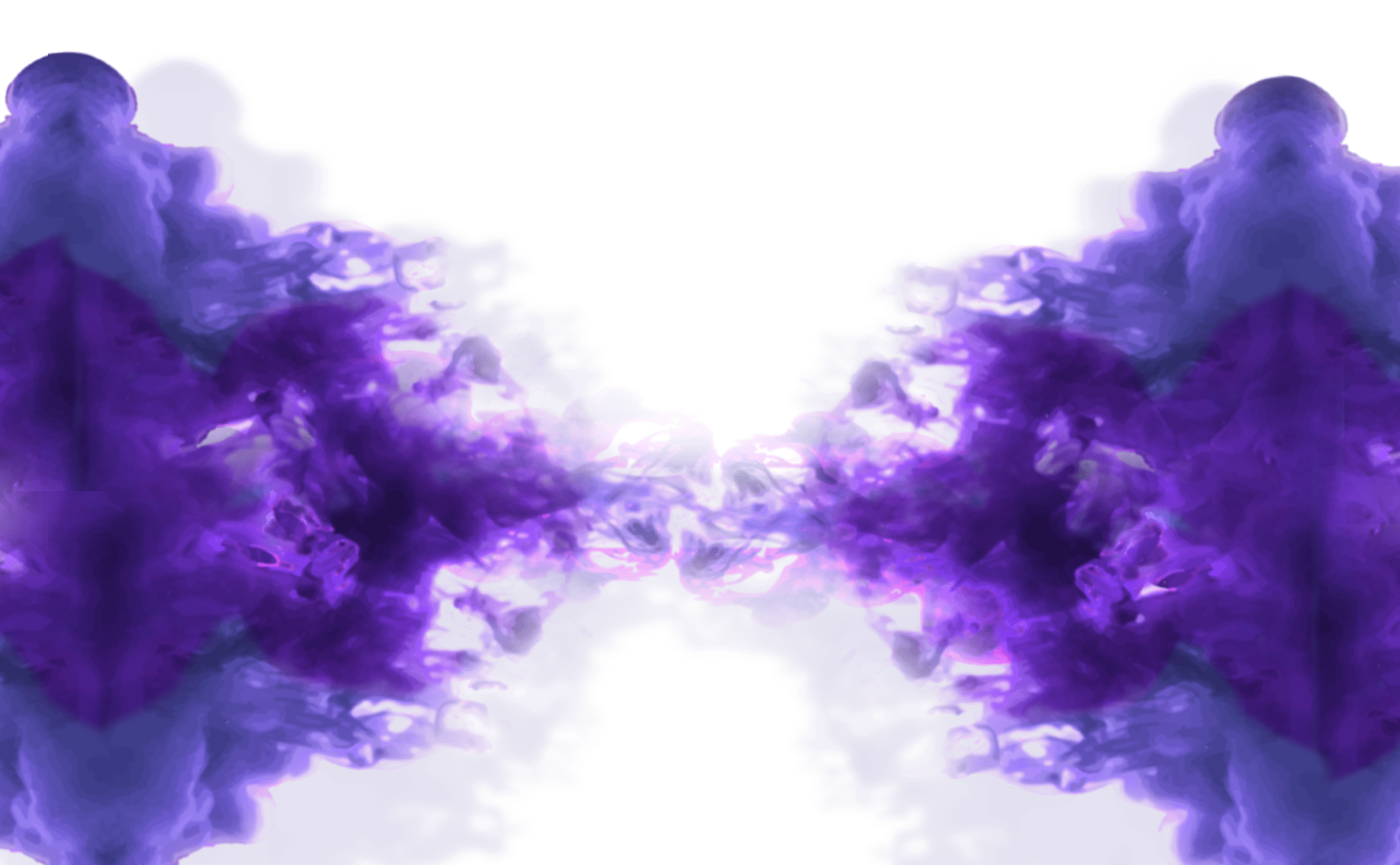
Для удаления фона с изображений мы рекомендуем использовать веб-сайт remove.bg (посетить). Это полностью онлайн-инструмент, где вы можете загрузить изображение (или даже щелкнуть его с камеры вашего iPhone). Затем веб-сайт удалит фон для вас, и вы сможете загрузить изображение без фона.
Если вы ищете другие варианты удаления фона с изображений, ознакомьтесь с нашей статьей об удалении фона изображения без Photoshop.
Простое удаление фона с изображений в iOS 16
Вот как вы можете удалить фон и изолировать объекты на изображениях в iOS 16. Эта новая функция очень удобна, когда вам нужно быстро вытащить объект из изображение, хотя в моем случае это в основном потому, что я делюсь им как наклейкой. Однако какие варианты использования вы видите для этой функции? И как часто вам приходится изолировать объект на фотографиях с iPhone? Поделитесь с нами своими мыслями в комментариях ниже.
ТЕГИ айфон
Photoshop не сохраняет прозрачность вставленных изображений
Задать вопрос
спросил
Изменено 7 лет, 3 месяца назад
Просмотрено 101 тысяч раз
Я пытаюсь отредактировать найденное в Интернете изображение персонажа.
 Он был обрезан, то есть имел полностью прозрачный фон. Так что был виден только персонаж. Я бы выложил фото, но не думаю, что здесь уместно.
Он был обрезан, то есть имел полностью прозрачный фон. Так что был виден только персонаж. Я бы выложил фото, но не думаю, что здесь уместно.Впрочем, это так.
Видно только изображение клевера, у него в основном нет фона. Это трудно увидеть, так как фон сайта белый, поместите, если вы не понимаете, о чем я говорю, перейдите на другой веб-сайт с небелым фоном (например, imgur) и поместите туда изображение, чтобы увидеть, что я говорю о.
В любом случае, всякий раз, когда я вставляю изображение из Интернета в Photoshop, он игнорирует прозрачность и дает ему черный фон со странными артефактами вокруг персонажа. Однако, когда я вместо этого вставляю изображение в Paint.net, прозрачный фон сохраняется. Поэтому я решил просто вставить в Paint.net, а затем в фотомагазин, но это ВСЕ ЕЩЕ не работает. Когда я вставляю изображение с прозрачным фоном в Photoshop из Paint.net, его фон заменяется белым. Я даже не могу выбрать волшебной палочкой белый или черный, потому что это делает изображение странным после его удаления.

Если кто-то может помочь мне с этим или хотя бы сказать мне, почему это происходит, я был бы очень признателен.
- adobe-photoshop
- изображений
- прозрачность
- adobe-creative-suite
Это происходит с прозрачными файлами .GIF и .PNG.
Что вам нужно сделать, так это сохранить файл .PNG где-нибудь на своем компьютере, щелкнув правой кнопкой мыши и выбрав «Сохранить как», а затем вместо этого открыть его в Photoshop. Делая это таким образом, как правило, сохраняется прозрачность.
Я так и не нашел объяснения, почему это работает таким образом, но если вы скопируете и вставите изображение с прозрачностью с веб-сайта, Photoshop заполнит прозрачную часть черным цветом. Опять же, сохранение файла, а затем его открытие, как правило, помогает сохранить его.
4
Во-первых, убедитесь, что фон вашего холста прозрачен. Это может быть просто когда вы Ctrl+C и Ctrl+N (открыть новый документ) в фотошопе и Ctrl+V (вставить на холст), вы создаете новый слой в документе
Чтобы сохранить прозрачность, перейдите на панель слоев и удалите фоновый слой.

- В приложении «Фотографии» откройте изображение, с которого вы хотите удалить фон.
